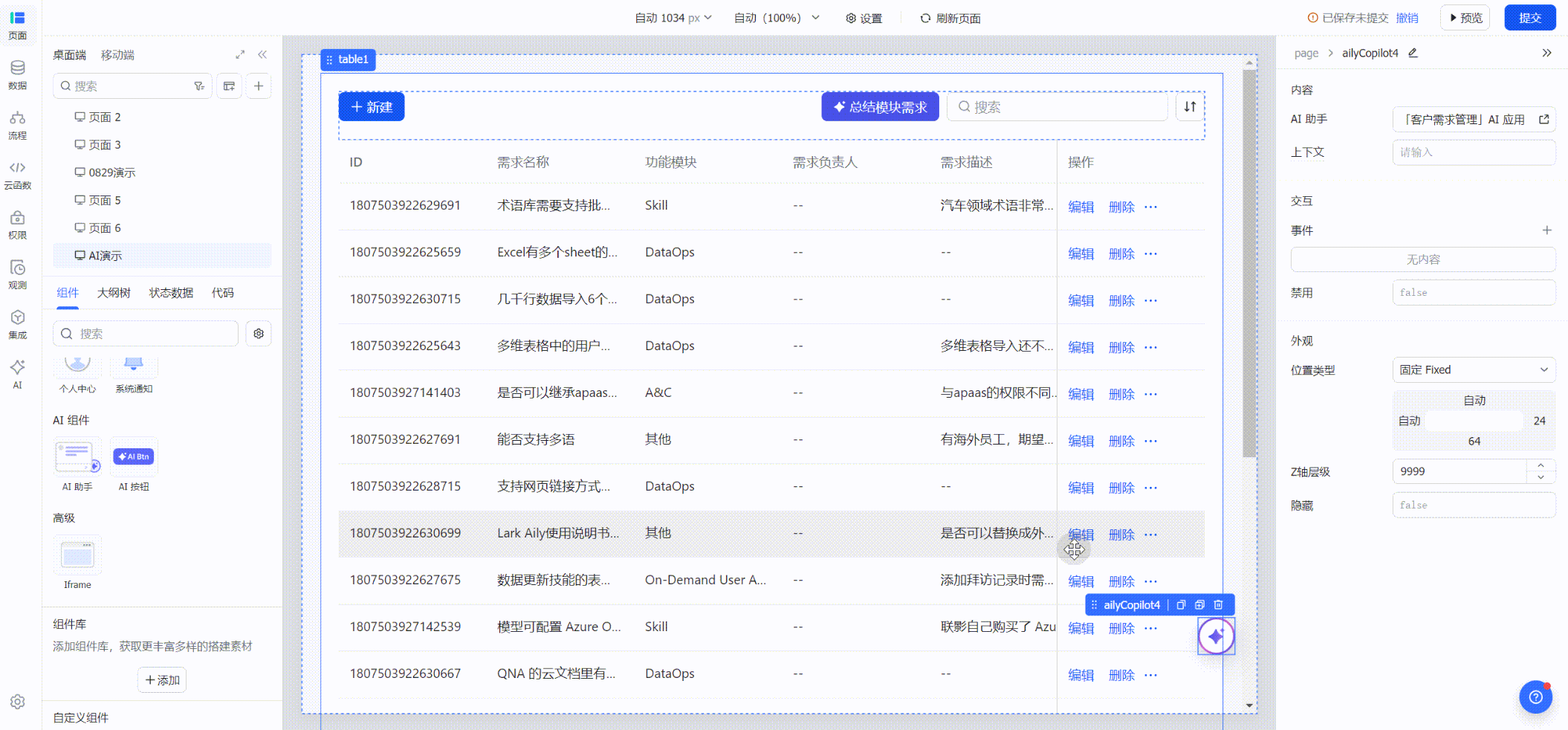概述
- AI 助手是一个 AI 组件,通过 AI 助手能够实现与「飞书智能伙伴应用」的业务互通互联。
- 通过 AI 助手,能够绑定「飞书智能伙伴应用」,在页面中唤起「飞书智能伙伴应用」与 AI 进行对话。
属性说明
此处仅说明针对AI助手的属性配置
使用示例:客户需求管理-客户需求管理AI助手
在具体开发实现中,包括在飞书低代码平台中的AI 助手的配置以及在「飞书智能伙伴应用」中的配置。
Step 1 配置 AI 助手属性
页面中拖入 AI 助手组件:
- AI 助手配置
- 如对应的企业尚未开通AI能力,则需联系管理员申请开通「飞书智能伙伴应用」能力
- 如对应的企业已开通「飞书智能伙伴应用」。但该应用未开启 AI 助手,点击开启,一键创建AI助手
- 开启 AI 助手后,AI 助手默认绑定对应的飞书智能伙伴应用 「客户需求管理」AI应用
- AI 助手 - 内容配置
- 上下文:设置为空
上下文可根据实际配置需要传递到「飞书智能伙伴应用」中的参数,可在「飞书智能伙伴应用」的相关能力开发中配置为入参数据
- AI 助手 - 外观配置
- 选择默认的固定悬浮在页面右下角
如上三项配置的内容对应界面示意如下:
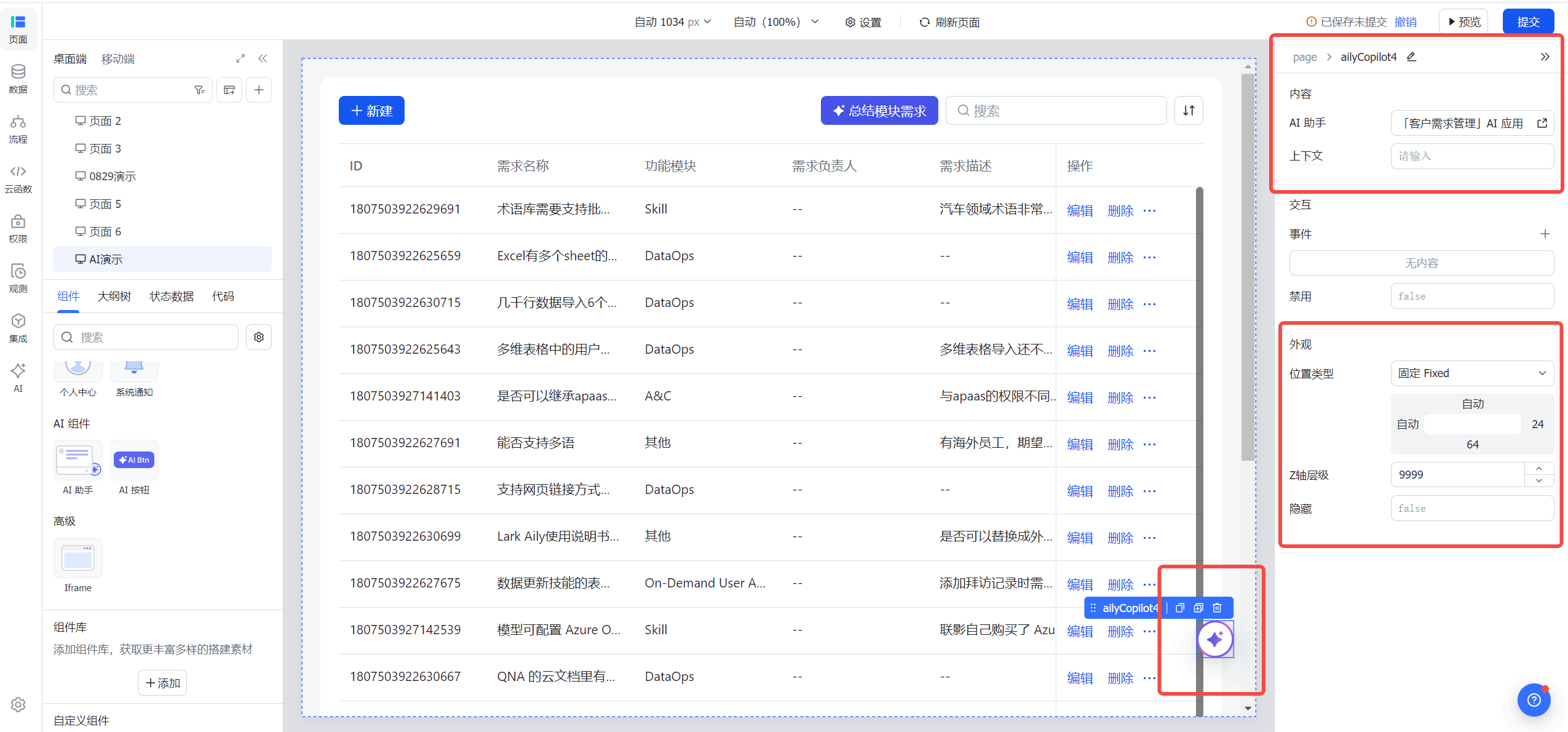
250px|700px|reset
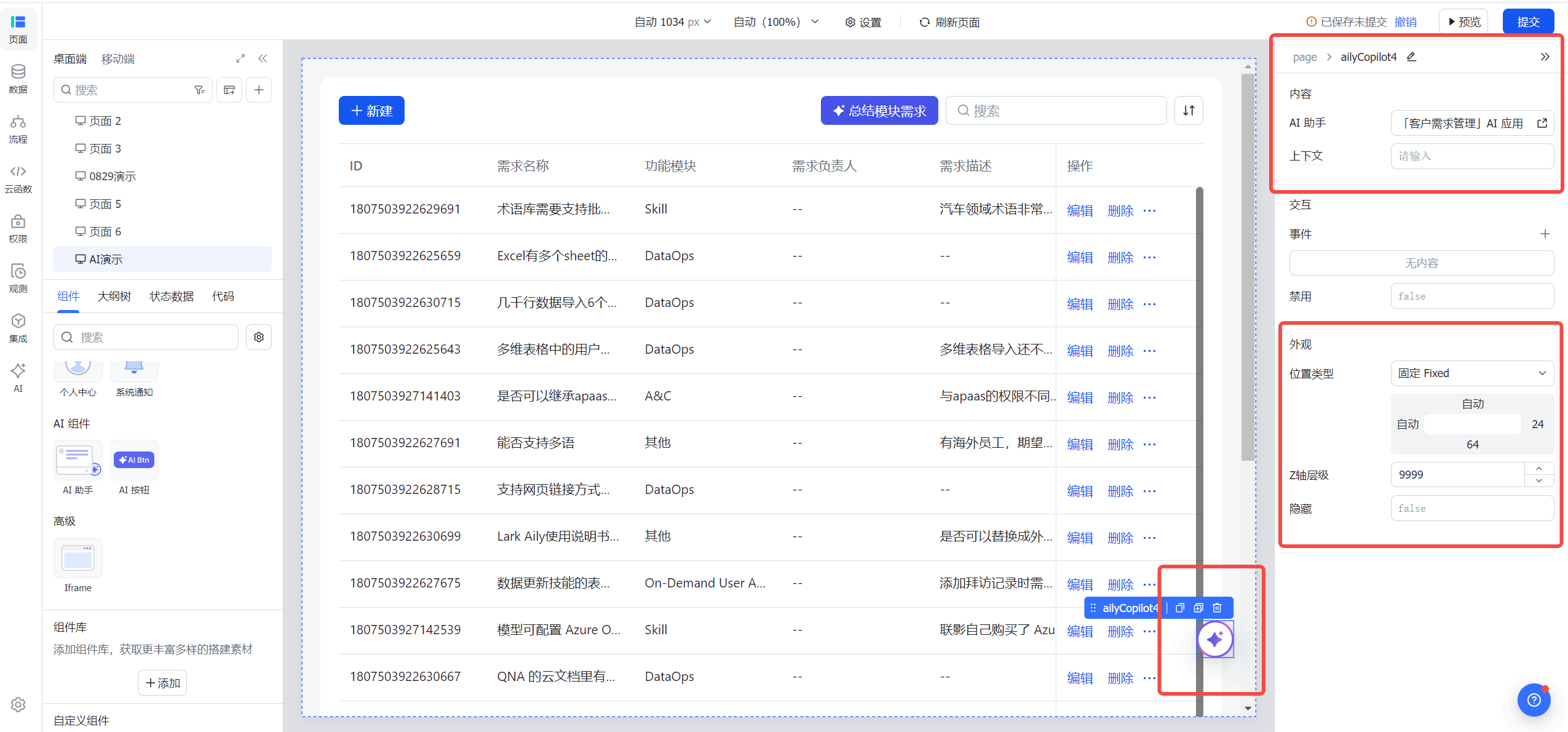
Step 2 配置「飞书智能伙伴应用」AI能力
具体可参考「飞书智能伙伴应用」创建平台的相关帮助文档,此处以配置产品模块需求总结技能为示例
- 添加技能
- 应用开发 - 技能编排 - 添加技能 - 选择 Workflow 技能
- 技能配置(根据实际场景配置)
- 技能名称:产品模块需求总结
- 技能入参
见 Step1 的配置,「飞书智能伙伴应用」技能对应的入参主要为上下文:
- 上下文:对用为由开发用户配置于上下文中的对象数据。
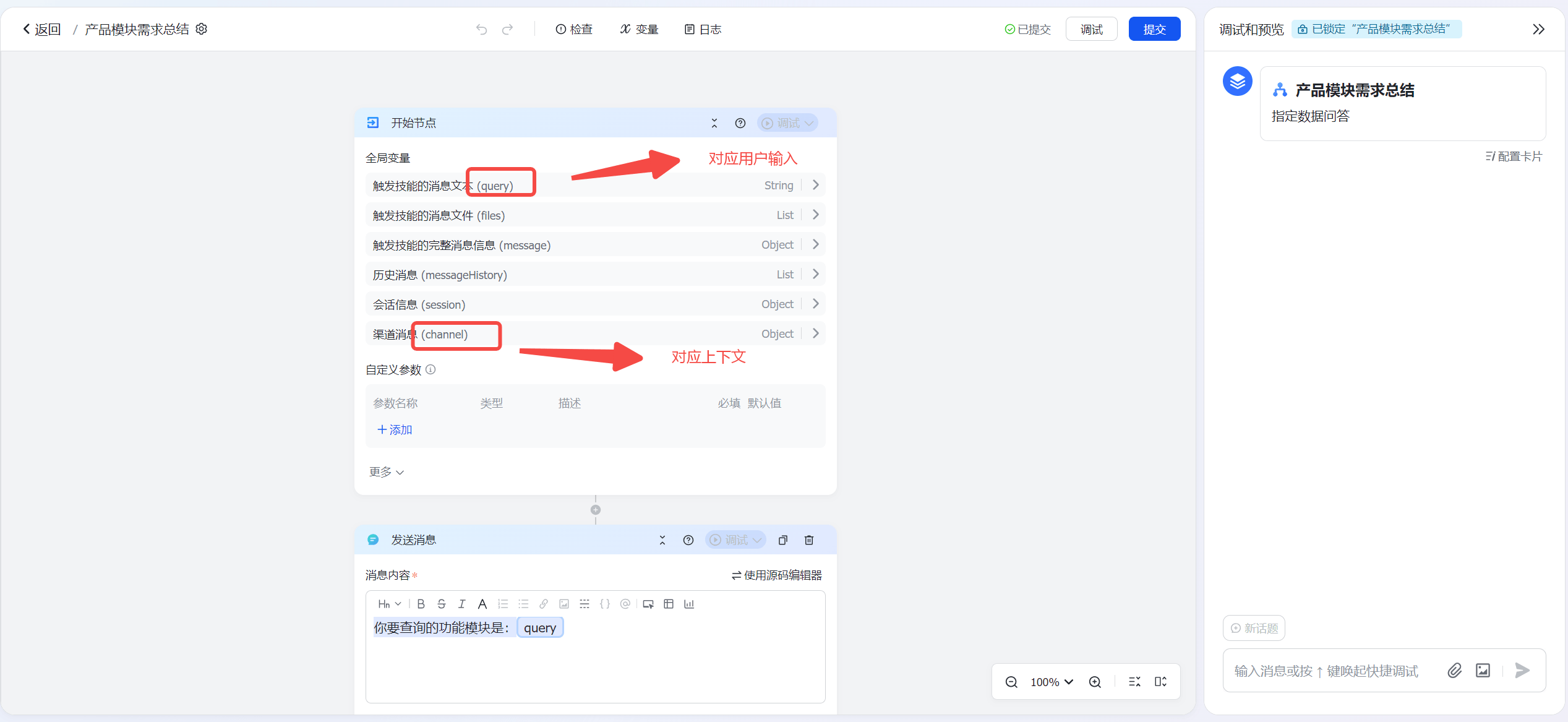
250px|700px|reset
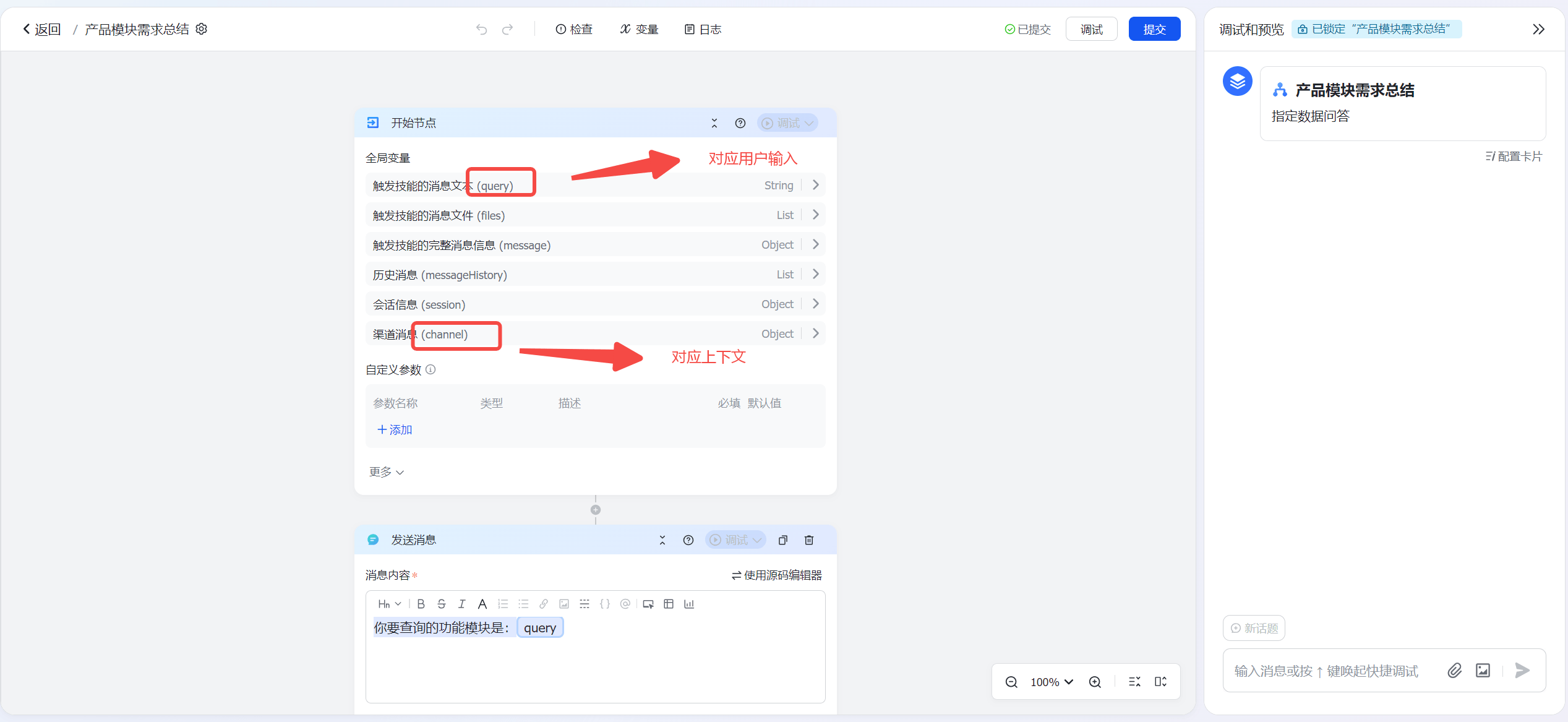
- 技能开发
- 配置技能的第一个节点:发送消息,实现告知用户,你要查询的功能模块是什么
- 添加与用户对话节点:发送消息
- 消息内容:你要查询的功能模块是 { {query} } ,query 为参数变量
- 配置技能的第二个节点:实现指定数据,指定提问内容+参数变量的知识问答能力
- 添加知识问答节点:知识问答
- 指定数据范围:用户需求反馈表
- 提问内容:查询 { {query} } 模块的需求有哪些,query 为参数变量
- 输出消息:选择是
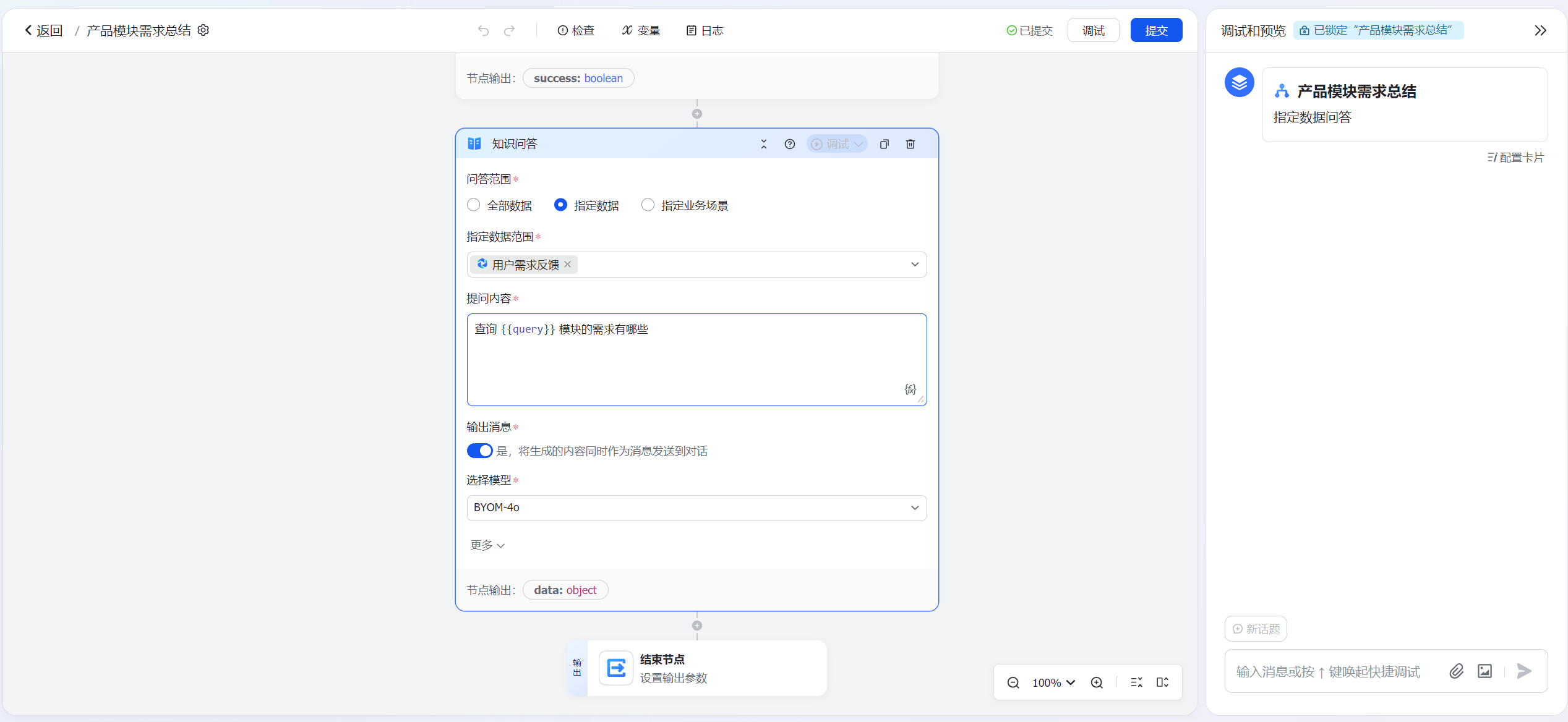
250px|700px|reset
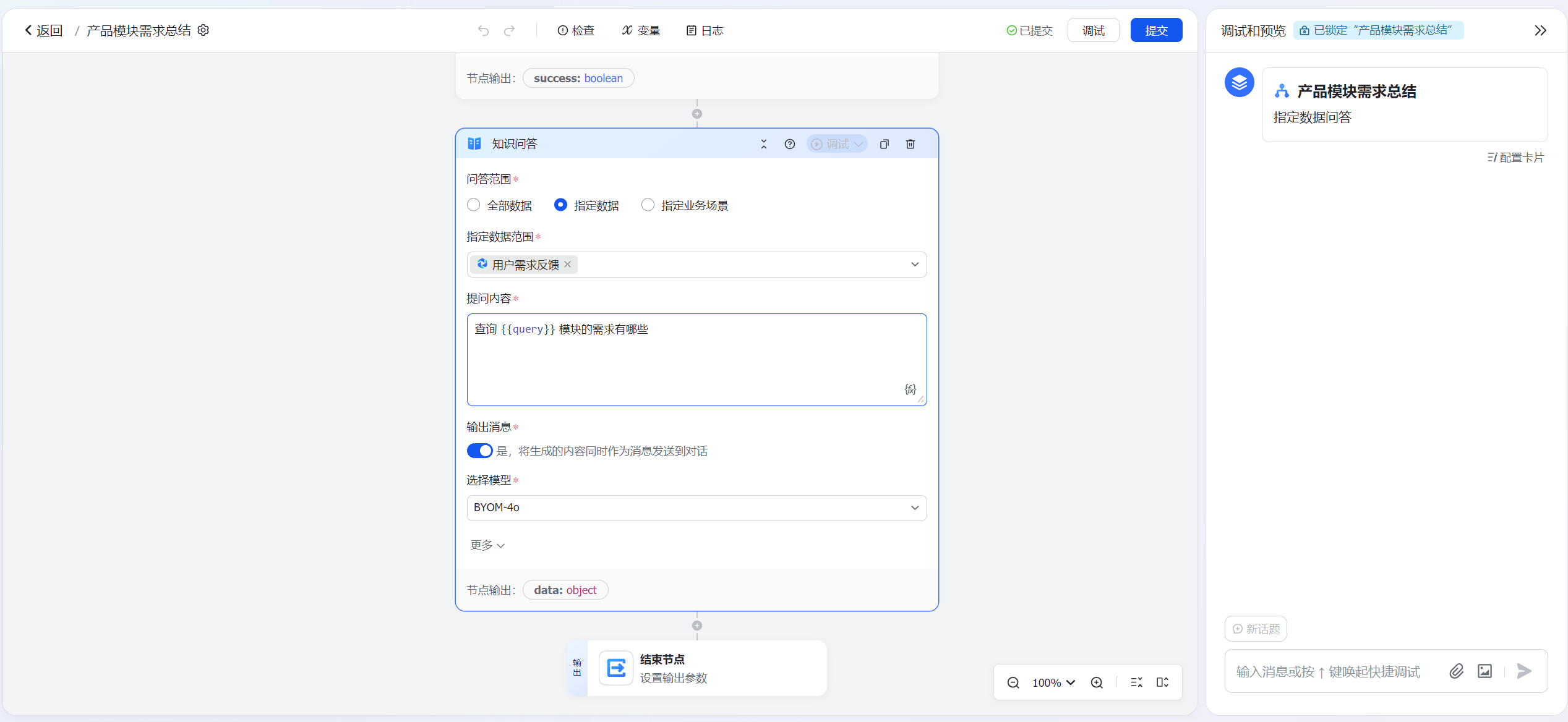
- 技能调试提交
调试技能后提交
Step 3 效果预览
完成 Step 1 和 Step 2 的配置后,提交页面开发内容,并点击效果预览,预览效果如下:
指定技能对话:
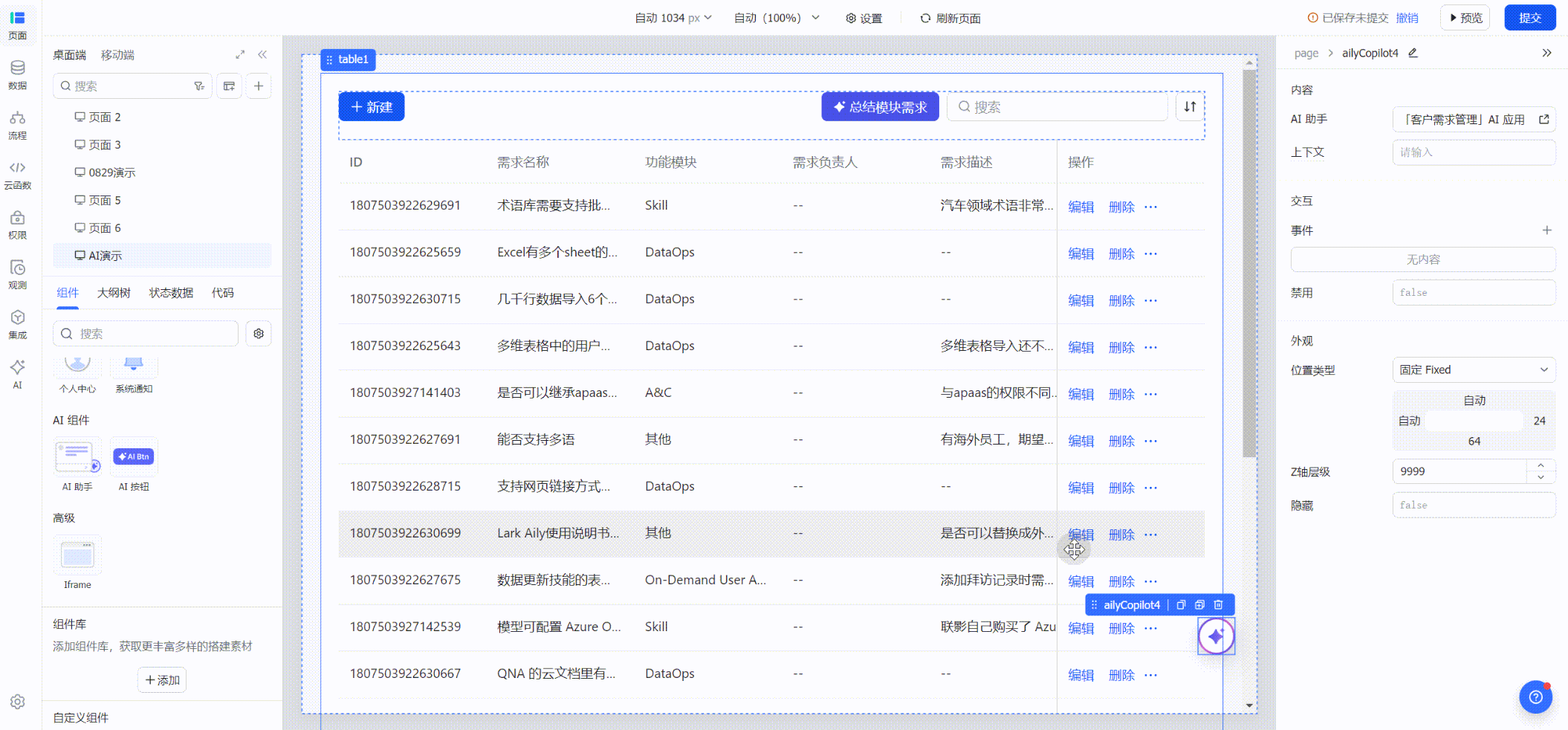
250px|700px|reset